Mein virtueller Raspberry Pi
Der Raspberry Pi ist eine Hardware die man auch ganz einfach simulieren kann. Jeder handelsübliche PC oder Laptop hat mehr Hardware Ressourcen als der Raspberry Pi und kann diesen somit simulieren. Ich habe bereits in früheren Artikeln gezeigt wie man andere Systeme mit Virtual Box simulieren kann.
Installation
Oracles Virtual Box ist eine freie Software zum Virtualisieren von Betriebssystemen. Diese Software kann verwendet werden um für Software eine andere Hardware zu simulieren. Somit lässt sich auch auf einem PC mit Windows oder auf einem Mac Book mit Mac OSX die Raspberry Pi Hardware simulieren auf der man dann ein beliebiges, Raspberry Pi kompatibles, Betriebssystem installieren.
Um den virtualisierten Raspberry Pi zu testen brauchen wir neben der Virtual Box Software auch noch ein Image in dem bereits alles Installiert und vorbereitet ist. Genau so wie im Image, dass man auf die SD Karte für den echten Raspberry Pi kopiert. Ein solches Image findet man zum Beispiel in diesem Forum. Nach dem Anmelden hat man das Recht das Image herunterzuladen.
Der Download enthält eine *.ova Datei, welche man mit Virtual Box öffnen kann. Alternativ dazu gibt es auch eine *.vmx Datei. Diese kann man auch im Forum finden. Diese kann man mit der alternativen Virtualisierungssoftware VMWare starten. Ich persönlich bevorzuge Virtual Box, das ist aber vermutlich eher Geschmacksache.
Virtueller Raspberry Pi
Nachdem man nun die *.ova Datei geöffnet hat muss nur die virtuelle Maschine nur noch importiert werden.
Das dauert ein wenig, man kann danach ein virtueller Raspberry Pi starten. Nachdem der Pi gestartet hat landet man auf einem grafischen Login. Dies mag den einen oder anderen verwundern. Tatsächlich ist dieser Login beim Raspbian Linux einfach nur deaktiviert. Man kann sich mit folgenden Logindaten anmelden:
- Login: rpi
- Passwort: password
Mit dem virtuellen System kann man genau wie mit dem normalen Raspberry Pi arbeiten. Im virtuellen System kann man sehr gut Anwendungen schon vorab testen bevor man sie auf dem Raspberry Pi installiert. Hat man zum Beispiel einen Raspberry Pi als Webserver laufen und will keinen Ausfall riskieren, es stehen aber wichtige Systemupdates und Sicherheitsupdates an, dann kann man diese auf dem Testsystem probieren.
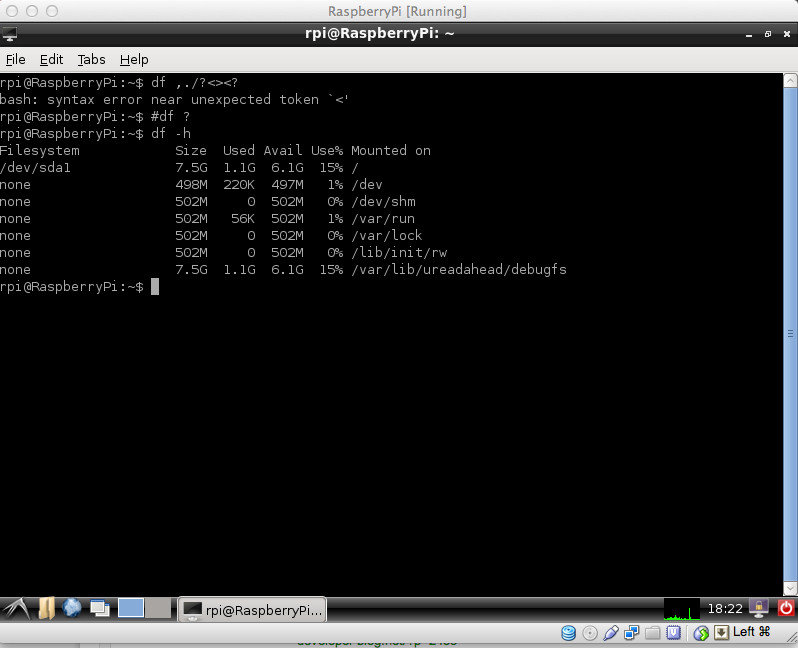
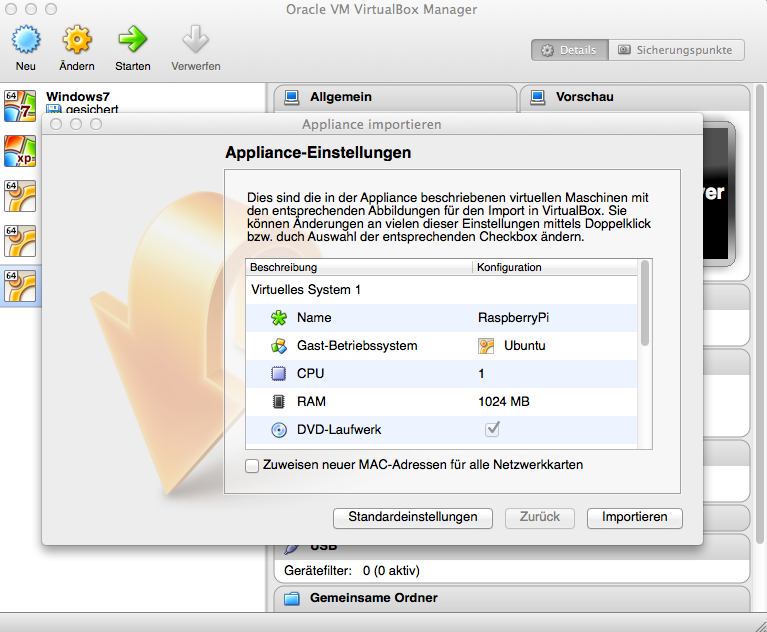

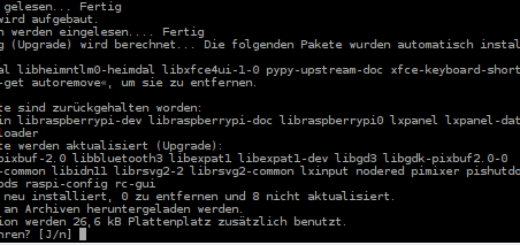






Mh, leider ist das Forum nicht zu erreichen.
Gibt es noch eine andere Quelle?
Gerade probiert. Geht bei mir.
Super Erklärung. Installation hat problemlos funktioniert. Bin leider momentan noch Raspberry Neuling und hab daher ein paar Fragen:
1. Wie bekomme ich den Web Browser zum laufen
2. Ich habe über Virtual Box einen Shared Folder als Transferverzeichnis aufgesetzt, aber wie verknüpfe ich den in der Raspberry VM?
Danke.
The ZIP-File is available from here:
http://ediy.com.my/index.php/blog/item/52-virtualbox-raspberry-pi-emulator
Wo ist das Forum?
Ich kann es nirgends finden
der Link wurde entfernt, da das Forum nicht mehr erreichbar war.
Ist das überhaupt ein „echter“ virtueller Raspberry Pi? Meines Wissens nach kann VMware keine ARM-Prozessoren emulieren und ist somit nur auf x86-CPUs limitiert. Außerdem hat der (alte) Raspberry keine 1024 MB RAM, sondern weniger – also auch so kein wirklicher Emulator eines Raspberrys.
QEMU kann wohl ARM-CPUs emulieren. Sollte sich also auch dazu dienen einen virtuellen Raspberry vorzubereiten und dann auf eine SD-Karte für einen echten zu kopieren.
Noch eine Kleinigkeit, auch wenn ich annehme, dass es keine besondere Auswirkungen haben wird: Raspbian basiert entgegen der Einstellung im Screenshot nicht auf Ubuntu, aber auf Debian.
Jein. Klar es ist keine ARM CPU. Es ist im besten Fall ein Simulator, ähnlich wie bei der Android Entwicklung die Emulatoren für diverse Smartphones oder Tablets.
Übrigens hast du recht, im Screenshot ist tatsächlich Ubuntu als BS zu sehen, da ber Ubuntu ein Debian Derivat ist hat das eigentlich keine Auswirkung auf die Ausführung bzw. hätte ich noch nie eine bemerkt.
Ein PC hat zwar mehr Ressourcen, aber der Pi hat andere Hardware …
GPIO, UART, I²C, ne eigene Netzwerkkarte ( ok, überredet – Netzwerke lasst sich per VLAN virtualisieren ).
Alles was man auf Software-Ebene mit dem Pi machen kann, kann man auch mit nem PC, auf dem eine GNU/Linux – Distribution installiert ist ( ich würde hier auf Debian GNU/Linux setzen, da Raspbian ja ein Debian-Derivat ist ) – für den Hardware-Bereich wie GPIO & Co würde sich ein WIRKLICH echter Pi eher anbieten.
WENN ein PC GPIO haben SOLLTE, so sind die Pins belegt für PC-eigene Funktionalitäten … 😉
Ich kann die Datei nicht laden.
bekomme über den Link von Chris zwar die Torrent Datei, aber der Torrent Client findet dann die Datei nicht mehr.
ich würde gerne die Datei für den virtuellen Raspberry herunterladen, finde jedoch den Einstieg zur geforderten Anmeldung nicht auf dieser Seite. Oder ist dies nun meine Anmeldung ?
Für die Hilfe im Voraus vielen Dank
Schöne Grüße
Michael Rück
der Artikel ist leider schon sehr alt und ich musste den Link auf das Forum mit dem Image entfernen, da es nicht mehr existierte… Aktuell bleibt nur die Möglichkeit sich selbst ein Image unter Virtualbox anzuegen mit der aktuellen Debian Jessie oder Wheezy Version mit LXDE als Desktop und den entsprechenden Maschinen Einstellungen bei CPU, GPU und RAM. Ein Tutorial zu Virtual Box habe ich auch online. Falls das Interesse aber weiterhin so groß ist muss ich mal selber eines erstellen 😉
Es kommt drauf an, was man damit machen möchte, aber viel Sinn macht das meines Erachtens nicht. Was mich stört ist der Begriff „virtueller Raspberry Pi“. Das ist es nämlich nicht!
Klar kann man damit eine Web Site entwickeln oder den Umgang mit den „Linux“ Befehlen lernen, aber dafür reicht mir auch ein standardmässiges Debian Jessie. Das tolle an einer VM ist für mich, dass ich mich austoben kann. Geht mal was schief, dann einfach eine neue VM anlegen und gut ist.
Geht es aber in die Tiefe, dann zeigt sich schnell, dass es eben kein „virtueller“ Raspberry Pi ist. Es fehlt die Hardware-Emulation auf allen Ebenen. Das heisst, dass hardwarenahe Programmierung nicht möglich ist. Das betrifft nicht nur die Programmierung von Schnittstellen, wie GPIO, SPI, I2C etc., sondern auch das direkte Kompilieren und Linken von Programmen aller Art.
Ich entwickle schon auch Programme unter einer VM (weil’s etwas schneller geht) deren Source Code ich dann auf den Raspberry Pi übertrage und den Build auf dem Raspberry Pi über Nacht laufen lasse. Aber dazu nehme ich lieber die aktuellen Debian Jessie Images und nicht einer eher fragwürdige Distribution, die ich nicht kenne.
Mit cross-kompilieren, d.h. Programme auf einer andern Plattform speziell für den Raspberry Pi zu kompilieren, habe ich aufgehört, da ich immer wieder Probleme hatte, die unter dem Strich mehr Zeitaufwand bedeuteten, als die Zeit die ich auf einer schnelleren Maschine eingespart habe.
Auch QEMU unter Windows habe ich auch keine guten Erfahrungen gemacht und meine Versuche im Januar 2016 eingestellt. Damals gab es noch keine zum Raspberry Pi passende Emulation und die Dinge zum Laufen zu bringen ist reine Zeitverschwendung.
Ich möchte den Beitrag in keiner Weise schmälern sondern nur die Erwartungen relativieren. Es ist gut, dass im Netz Beiträge wie dieser zu finden sind und zur Diskussion offen sind. Schade, dass ich nicht früher darauf gestossen bin, es hätte mir viel Zeit erspart!
vielen Dank für den ehrlichen Kommentar. Du hast natürlich völlig recht. Der Titel des Artikels ist auch etwas für die Suchmaschine…nicht umsonst ist es einer meiner meist geklickten Artikeln.
Schade, Clickbait 🙁
Als Alternative für eine VM nutze ich einen Remote-Access zu meinem Raspi mit VNC Server und Viewer. Damit kann ich auch von Unterwegs über eine VPN-Verbindung auf einen echten Raspi zugreifen. Das ist mitunter etwas langsam und man muss in der config.txt eine vernünftige Default-Auflösung für den Betrieb ohne Bildschirm hinterlegen. Mit 1024×780 habe ich eine ausreichende Auflösung um remote mit Eclipse auf Raspi in akzeptabler Geschwindigkeit zu arbeiten. Das funktioniert auch von meinem Pixel C Tablet aus und erspart mir zuhause einen separaten Monitor für den Raspi.
Hi, für den PC hat die Foundation gestern ein eigenes Image rausgebracht, damit sollte es gehen : https://www.raspberrypi.org/blog/pixel-pc-mac
@Werner: Du kannst es ja hinzufügen
MfG
Ich habe direkt nach meinem vorhergehenden Beitrag eine Frage: Wenn man einen virtuellen Raspberry Pi mit dem offiziellen PC/Mac Image installiert, was müsste man als Architektur angeben? x64 oder normal (keine Ahnung wie man es dann nennt…)?
hey, danke für die Info!
Habe es mir gestern angesehen und ausprobiert, es funktioniert in VirtualBox, doch leider ist es kein InstallationImage sondern nur eine Liveversion.
offensichtlich ein clickbait => nicht ansatzweise ein virtueller RPI. es ist einfach ein linux pc mit debian. hat rein gar nichts mit RPI zu tun. Bitte den Titel des „beitrags“ ändern.